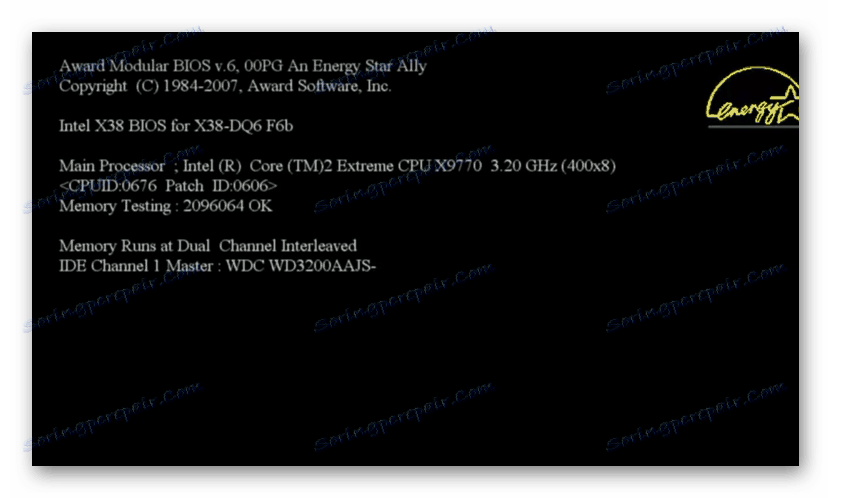حل المشكلات مع تثبيت Windows 7 على جهاز الكمبيوتر الخاص بك
لبدء العمل على جهاز كمبيوتر ، تحتاج إلى تثبيت نظام تشغيل على الفور. الخوارزمية لتثبيت أنظمة التشغيل الحديثة بسيطة نسبيا وبديهية. وفي الوقت نفسه ، لا يضمن هذا عدم وجود حالة كاملة عندما يكون من المستحيل ، لأسباب مختلفة ، إكمال الإجراء بنجاح. دعونا نرى لماذا هناك مشاكل في تثبيت ويندوز 7 على جهاز الكمبيوتر ، وما هي الحلول هناك.
انظر أيضا:
كيفية تثبيت ويندوز 7 من القرص
كيفية تثبيت ويندوز 7 من محرك أقراص فلاش
محتوى
أسباب المشكلة وكيفية إصلاحها
هناك عدة مجموعات من الأسباب التي قد تحدث مضاعفات عند تثبيت نظام التشغيل Windows 7:
- مشاكل في جانب المثبت
- مشاكل أجهزة الكمبيوتر أو عدم التوافق؛
- إعدادات BIOS غير صحيحة.
يمكن أن تكون المشكلات الموجودة على جانب المثبت إما عطلًا في الوسائط (محرك أقراص محمول مكسور أو قرص خدش) ، أو فقد تكامل (عدم صلاحية) مجموعة التوزيع. في هذه الحالة ، تحتاج فقط إلى تغيير الوسائط أو التوزيع إلى إصدار العمل. ستتم مناقشة مجموعتي الأسباب المتبقية بمزيد من التفصيل أدناه.
الدرس:
كيفية صنع قرص تمهيد مع ويندوز 7
إنشاء محرك أقراص USB قابل للتمهيد مع Windows 7
السبب 1: إعدادات BIOS غير صحيحة
أحد أكثر الأسباب شيوعًا لعدم إمكانية تثبيت Windows 7 هو BIOS الذي تم تكوينه بشكل غير صحيح. على وجه الخصوص ، تنشأ الكثير من المشاكل لأن المستخدم لا يعرف كيفية تحديد جهاز التثبيت الضروري أو لا يفهم الحاجة إلى هذا الإجراء على الإطلاق.
- من أجل الوصول إلى نظام الإدخال والإخراج الأساسي (BIOS) ، تحتاج إلى انتظار إشارة مميزة بعد تشغيل الكمبيوتر والضغط باستمرار على مفتاح معين. قد تختلف الإصدارات المختلفة من برنامج النظام هذا. غالباً ما تكون هذه الأزرار DEL أو Esc ، ولكن قد يكون هناك خيارات أخرى.
![نافذة بدء تشغيل الكمبيوتر]()
- سوف تبدأ واجهة BIOS. الإصدارات المختلفة قد يكون لها اختلافات كبيرة. ولكن جوهر الإجراء هو الانتقال إلى قسم تعريف جهاز التمهيد (غالباً ما يطلق عليه "التمهيد" ) والإشارة فيه إلى الكائن (محرك أقراص فلاش ، محرك الأقراص ، إلخ) الذي تريد تثبيت Windows من خلاله. من المستحسن وضعه في المقام الأول في قائمة الأجهزة للتحميل.
- بعد تحديد الإعدادات الضرورية ، لإنهاء BIOS وحفظ المعلمات المدخلة ، اضغط F10 .
- سيتم إعادة تشغيل الكمبيوتر ، وفي هذا الوقت ، إذا قمت بكل شيء بشكل صحيح ، يبدأ إجراء تثبيت نظام التشغيل.
الدرس: إعداد BIOS لتثبيت Windows 7
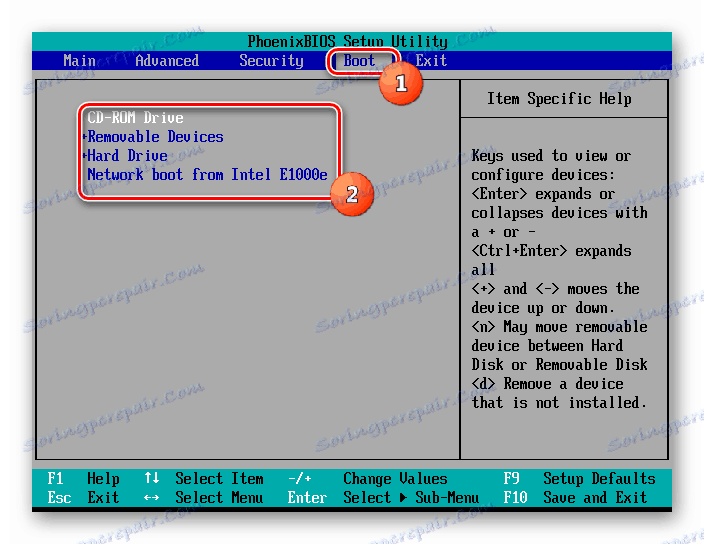
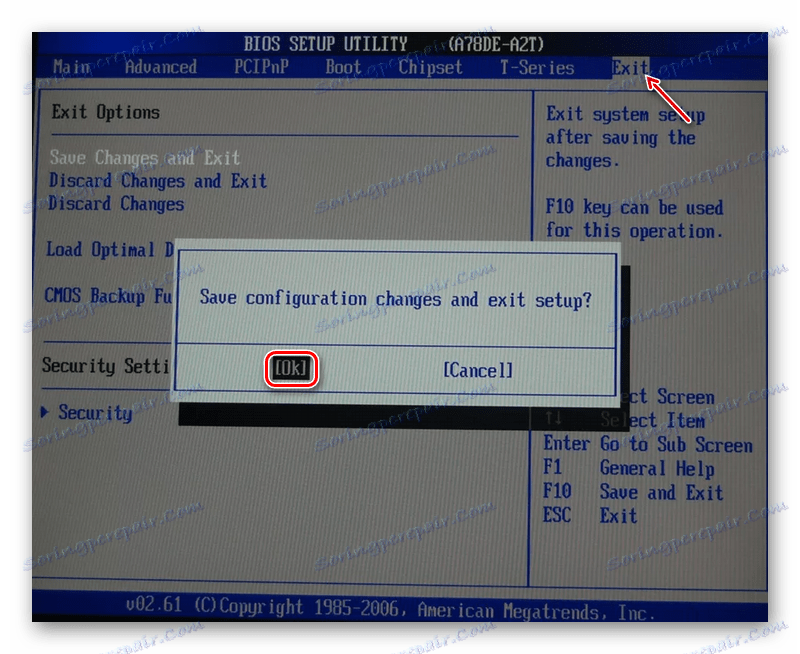
السبب 2: مشاكل في أجهزة الكمبيوتر أو عدم التوافق
مجموعة أخرى من أسباب مشاكل تثبيت Windows 7 هي من طبيعة الأجهزة. على سبيل المثال ، قد لا تفي قدرات الأجهزة الموجودة على الكمبيوتر الذي تريد تثبيت نظام التشغيل بالحد الأدنى من متطلبات هذا النظام. لذلك ، تأكد من التحقق من المعلومات من Microsoft على السعة المطلوبة مع المعلمات الفعلية للكمبيوتر. يجب أن تكون المؤشرات الأساسية الدنيا على النحو التالي:
- تردد المعالج - 1 جيجاهرتز
- مقدار ذاكرة الوصول العشوائي - 1 جيجابايت (لأنظمة 64 بت - 2 جيجابايت) ؛
- مقدار المساحة الحرة على القرص الصلب - 16 جيجابايت (لأنظمة 64 بت - 20 جيجابايت).
الدرس: كيفية عرض إعدادات الكمبيوتر على ويندوز 7
في بعض الأحيان يكون عدم التثبيت بسبب خلل في مكونات الكمبيوتر. على سبيل المثال ، قد يكون هناك محرك أقراص خاملاً أو موصل USB. في هذه الحالات ، من المستحيل تثبيت النظام من قرص أو محرك أقراص محمول ، على التوالي. حتى نافذة بدء المثبت لن يتم تشغيلها. إذا كنت لا تريد أن تهتم بحل هذه المشكلة ، فحاول فقط تغيير نوع الجهاز إلى خيار آخر (من القرص المضغوط إلى محرك USB أو العكس) ، باستخدام جهاز التثبيت المناسب. بالنسبة لأولئك المستخدمين الذين يرغبون في حل المشكلة ، يتم تقديم مجموعة من الدروس ، والتي توجد في القائمة أدناه.
الدرس:
لا يرى محرك الأقراص المضغوطة / أقراص DVD القرص في Windows 7
لماذا لا تقود على جهاز كمبيوتر محمول
لا يبدأ تثبيت Windows 7 من محرك أقراص محمول
إصلاح المشكلات المتعلقة بمستوى رؤية أجهزة USB في Windows 7
إذا بدأت نافذة التثبيت وكنت على يقين من أن جهاز الكمبيوتر يلبي الحد الأدنى من المتطلبات لتثبيت نظام التشغيل ، لكن إجراء التثبيت لا يزال لا يصل إلى النهاية ، فهناك احتمال أن القرص الصلب سيتعطل. ثم من المنطقي أن تحقق من القرص الصلب عن الأخطاء. ويمكن القيام بذلك مباشرة باستخدام قرص التثبيت.
- بعد تشغيل برنامج التثبيت في نافذة البدء الخاصة به ، انقر فوق العنصر "استعادة النظام" .
- في قائمة الأدوات المفتوحة ، حدد "موجه الأوامر" .
- في تعبير نوع "سطر الأوامر" نافذة التشغيل:
chkdsk /fثم انقر فوق Enter .
- الأداة المساعدة ستفحص القرص بحثًا عن أخطاء. إذا كانت ذات طبيعة منطقية ، فستحاول حل المشكلة على الفور ، ولكن إذا اكتشفت الضرر المادي ، فسيتعين عليك حمل القرص الصلب إلى ورشة العمل أو تغييره إلى جهاز آخر مماثل.
- بعد القضاء على المشكلة المشار إليها مع القرص الثابت ، يجب أن يستمر تثبيت نظام التشغيل دون مشاكل.
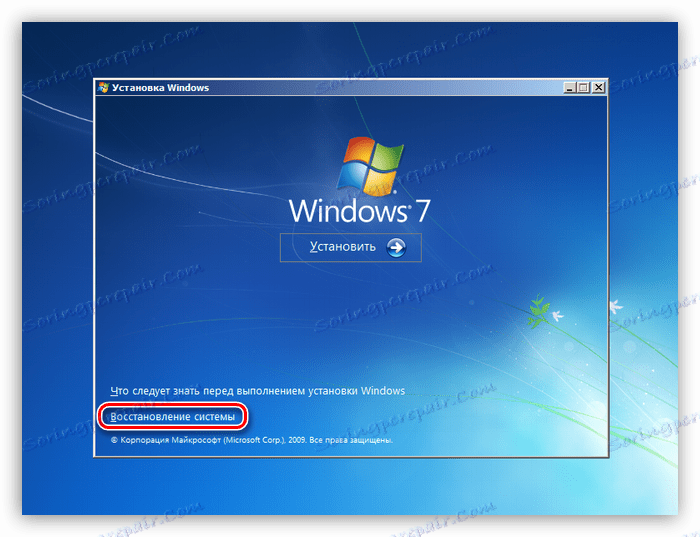

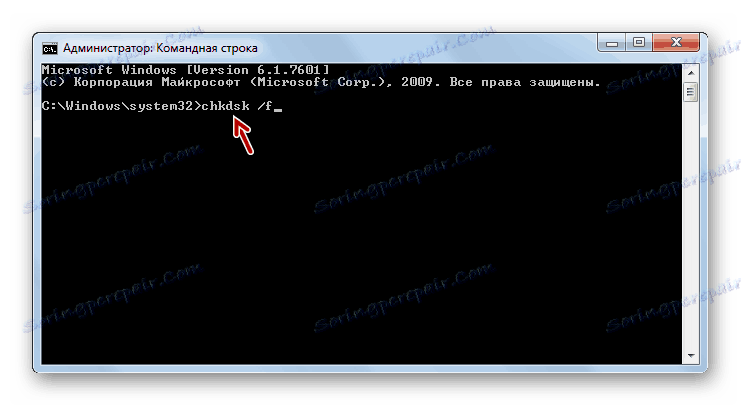

يمكن أن يحدث الفشل في تثبيت نظام التشغيل Windows 7 على جهاز الكمبيوتر عن طريق عدة مجموعات من العوامل: مشكلات في نظام التشغيل الأصلي ، ومشاكل في الأجهزة ، وإعدادات BIOS غير صحيحة. الشيء الرئيسي هو تحديد سبب الفشل بشكل صحيح ، وبناءً على ذلك ، عليك التصرف وفقًا للتعليمات المقدمة في هذه المقالة.